AIが画像を分析して、元の画像の上下左右に「それっぽい続き」を生成してくれる機能です。Webデザインでは、ファーストビューや背景に使いたい画像があるけど、大きさが足りない……なんて時に便利そうですね。
生成塗りつぶしで画像を拡張する
適当な画像をアートボード上に配置して、試してみます。
左右が全然足りていない状態です。

画像の続きを作成して欲しい部分を、選択範囲として指定します。
この画像の場合は、長方形選択ツールで左右の白い部分を囲えば良いですね。
 選択範囲を作ると、コンテキストタスクバーの左が「ジェネレーティブ塗りつぶし」に変わります。クリックしてみましょう。
選択範囲を作ると、コンテキストタスクバーの左が「ジェネレーティブ塗りつぶし」に変わります。クリックしてみましょう。
※ コンテキストタスクバーの名称について
Photoshopのバージョンアップにより、名称がジェネレーティブ塗りつぶしから「生成塗りつぶし」に更新されています。
機能は同じものですので、新バージョンをご利用の方は「生成塗りつぶし」と書かれたボタンを使用してください。
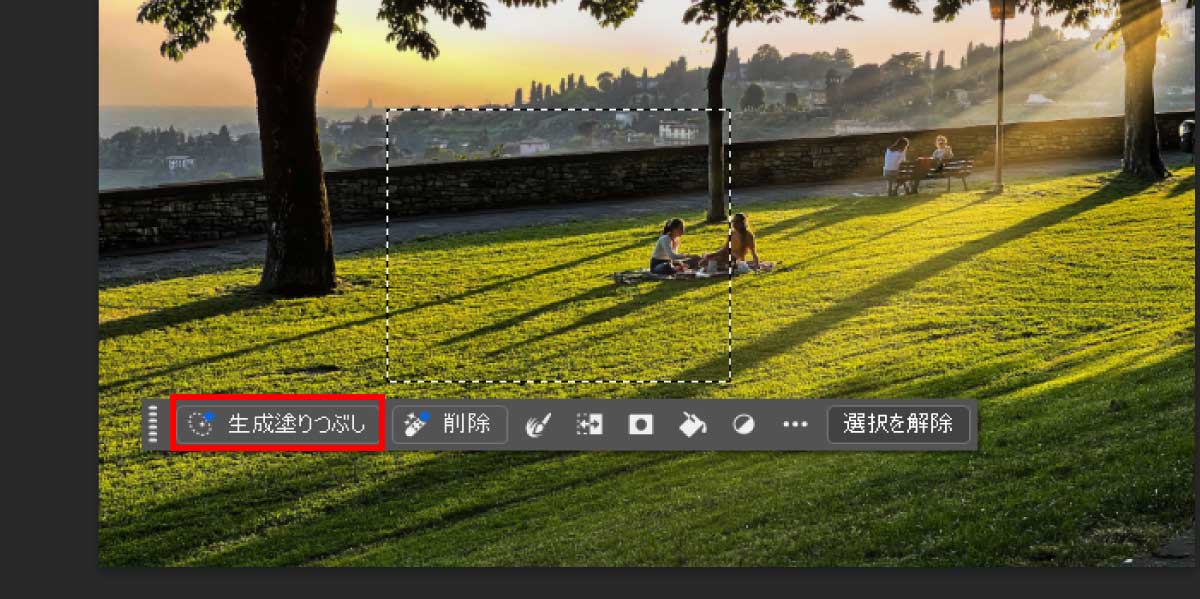
テキストエリアのような表示に変わります。これが“テキスト入力プロンプトボックス”と呼ばれている、テキストを打ち込んで要望をPhotoshopに伝える部分。
 空白の場合は「選択範囲を周囲に応じて塗りつぶします」とのことなので、特に何も入力せず生成を押してみましょう。
空白の場合は「選択範囲を周囲に応じて塗りつぶします」とのことなので、特に何も入力せず生成を押してみましょう。
 おぉ!
想像していたより違和感のない仕上がり、という方が多いのではないでしょうか?
おぉ!
想像していたより違和感のない仕上がり、という方が多いのではないでしょうか?
生成塗りつぶしでは、一回の生成で3つのバリエーションを作ってくれます。
プロパティパネルにバリエーション、そのサムネイルがあります。サムネイルをクリックすると切り替えられるので、ベストなものを探しましょう。

候補の中にしっくりしたものが無い、という時は、別バリエーションの生成もできます。
- 空のまま「生成」をクリックする
- 入力のところに要望(プロンプト)を追加し「生成」

拡張部分がかなり広くても、人が入っていても、良い感じに画像を延長してくれます。

下図のような抽象的な画像も、Web制作だと背景に結構使います。
ザ・写真、という画像と比べると精度は少し下がりますが、拡張はできます。


異なる画像をつなげることも可能
Photoshopの生成塗りつぶしを使うと、1つの画像を拡張するだけではなく、異なる画像を繋げることも出来ます。
こんな感じに間を空けて別の画像を配置。
画像と画像のつなぎ目あたりを、選択範囲で指定します。
 生成塗りつぶしを実行。
生成塗りつぶしを実行。
プロンプトは空のまま「生成」すると、以下のように繋げてくれます。
 自分でこんな感じに繋げようとすると、なかなか大変です。数秒待っているだけで作ってくれるなんて、素晴らしいですね。
自分でこんな感じに繋げようとすると、なかなか大変です。数秒待っているだけで作ってくれるなんて、素晴らしいですね。
「生成された画像はユーザーガイドラインに違反するため削除されました」で出来ないことも
生成塗りつぶしを使っていると、時々「生成された画像はユーザーガイドラインに違反するため削除されました」という表示が出て、生成が行われないことがあります。
ガイドラインにあるような違法コンテンツや不快コンテンツではなくとも、疑わしいと判定されるとジェネレーティブ塗りつぶしは使えません。
例えば、下図のインクアート調の画像。
これを拡張しようとした際、「生成された画像はユーザーガイドラインに違反するため削除されました」という表示になりました。


暴力的である、卑猥である、など問題のある画像でなくても、AIがダメだと認識したら生成はストップします。このあたりは、判定の精度が上がるのを期待するしかないですね。
